打印机0x00000709错误,无法连接网络打印机解决方案
- 来源: 金舟软件
- 作者:Kylin
- 时间:2025-08-12 10:54:07
 AI摘要
AI摘要
遇到打印机0x00000709错误无法连接网络打印机?别急,这份指南帮你快速解决。首先尝试卸载冲突的Windows更新补丁(如KB5006开头),重启打印后台服务,或添加Windows凭据,这三步能解决90%的问题。如果不行,还可通过IP直连打印机、修复驱动或调整网络共享设置。文末还推荐了自动化修复工具和预防措施,助你彻底告别这个烦人错误,轻松恢复打印功能。
摘要由平台通过智能技术生成办公室的小伙伴应该经常遇见“打印机0x00000709错误,无法连接网络打印机”的报错问题吧。这是一个常见的Windows打印机连接错误,尤其在使用共享打印机时更容易出现。针对打印机0x00000709错误导致无法连接网络打印机的问题,以下是系统化的排查与修复指南,大家可以根据下面的操作进行一一排查。
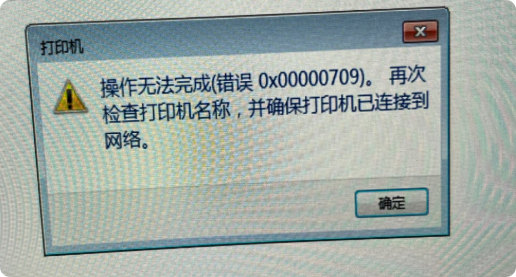
一、快速修复打印机0x00000709错误(90%问题适用)
1.1 卸载冲突的Windows更新补丁
✅原因:微软补丁(如KB5005569/KB5005573/KB5005568等)可能破坏打印机共享功能。
Step1:打开「设置」→「更新和安全」→「查看更新历史记录」→「卸载更新」
Step2:找到以KB5006开头的补丁,逐一卸载并重启电脑。
⚠️注意:卸载后暂停自动更新,避免问题复发。
1.2 重启打印后台处理服务(Print Spooler)
Step1:按Win+R输入services.msc,找到Print Spooler服务→右键「重新启动」。
Step2:同时重启以下关联服务(提升成功率):Workstation、Server、TCP/IPNetBIOSHelper。
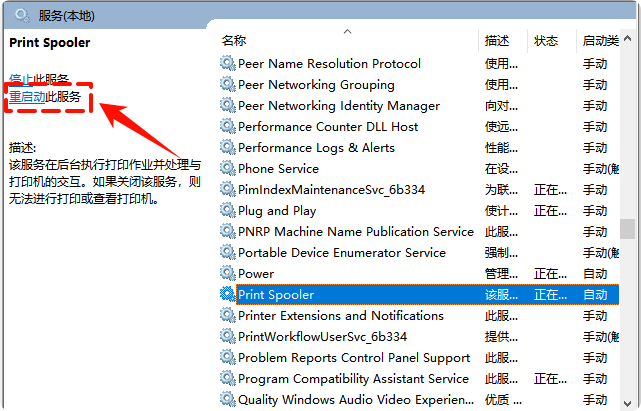
1.3 添加Windows凭据
Step1:打开「控制面板」→「凭据管理器」→「添加Windows凭据」:
Step2:地址栏输入打印机主机的IP(如192.168.1.100)
Step3:用户名:guest,密码留空→保存后重启网络。
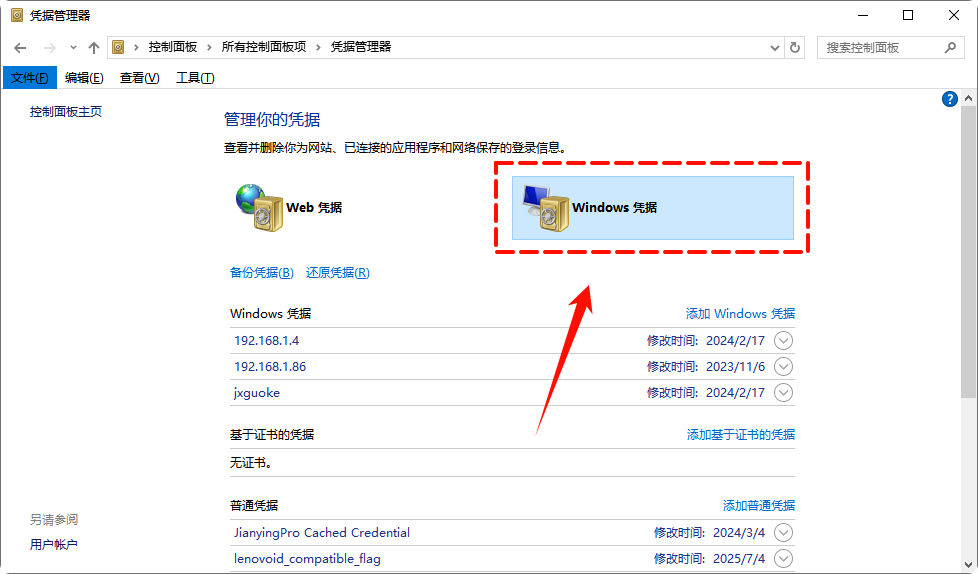
二、中级解决打印机0x00000709错误方案(系统设置与驱动调整)
2.1 通过IP地址直接添加打印机
适用场景:主机名解析失败或共享路径无效。
Step1:控制面板→「设备和打印机」→「添加打印机」→「手动添加」
Step2:创建新端口→选择StandardTCP/IPPort→输入打印机IP地址
安装对应型号驱动(需提前下载官网驱动)。
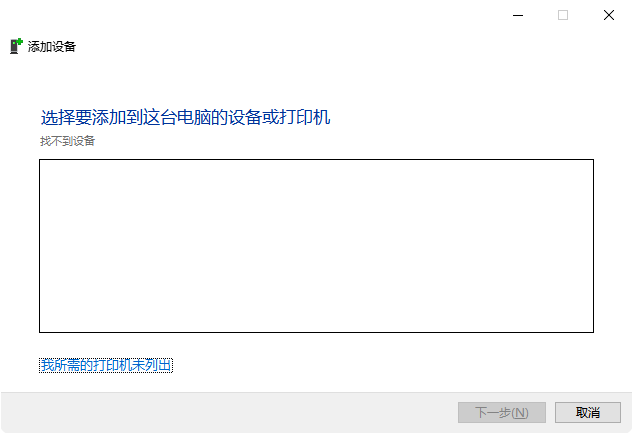
2.2 修复或更新打印机驱动
Step1:使用驱动管理工具(如「金舟打印机驱动修复软件」)自动检测并修复驱动。
Step2:设备管理器→右键打印机→「更新驱动程序」→选择「浏览本地驱动」安装。
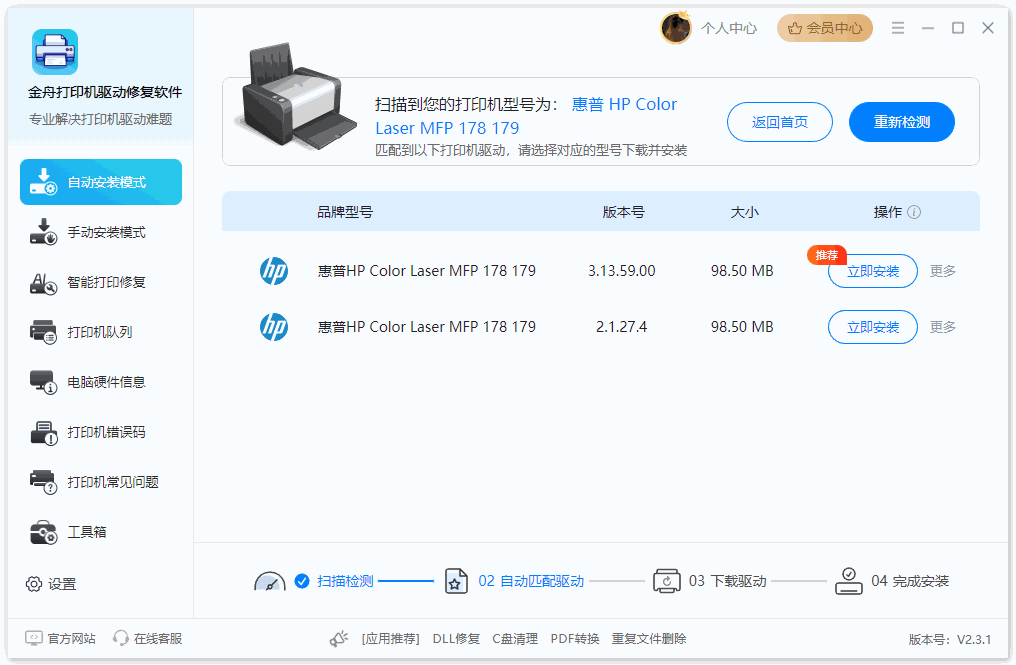
2.3 修改注册表权限(慎用)
Step1:按Win+R输入regedit→定位路径:
HKEY_CURRENT_USER\Software\Microsoft\WindowsNT\CurrentVersion\Windows
Step2:右键Windows文件夹→「权限」→赋予当前用户完全控制权限。
⚠️风险提示:操作前导出注册表备份,误操作可能导致系统不稳定。
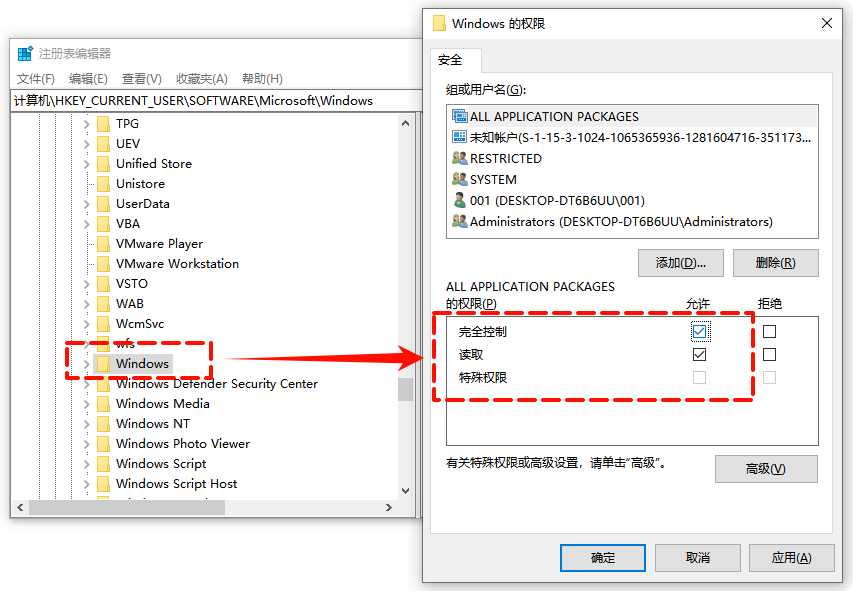
三、高级处理(网络与共享配置)
3.1 启用不安全的来宾登录(针对企业网络)
Step1:按Win+R输入gpedit.msc→打开组策略编辑器:
Step2:路径:计算机配置→管理模板→网络→Lanman工作站
Step3:启用「启用不安全的来宾登录」→重启生效。
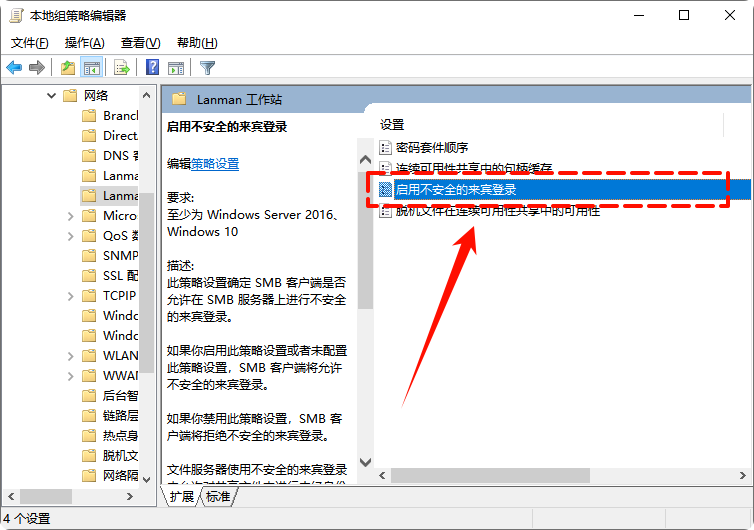
3.2 固定IP并关闭防火墙测试
Step1:打印机主机和客户端均设置固定IP(避免DHCP变更引发故障)。
Step2:临时关闭防火墙/杀毒软件,测试是否为安全软件拦截。
3.3 重建打印机共享
Step1:在主机端:删除原打印机→重新安装驱动→设置共享权限。
Step2:在客户端:清空打印队列(命令提示符输入netstopspooler+del/Q/F%systemroot%\System32\spool\printers\*.*)后重连。
四、自动化工具与预防建议
4.1 使用专用修复工具
▶推荐「金舟打印机驱动修复软件」或「金舟驱动大师」:
▶支持一键扫描修复0x00000709及关联错误(如0x0000011b)。
▶自动区分主机/客户端角色,避免手动配置失误。
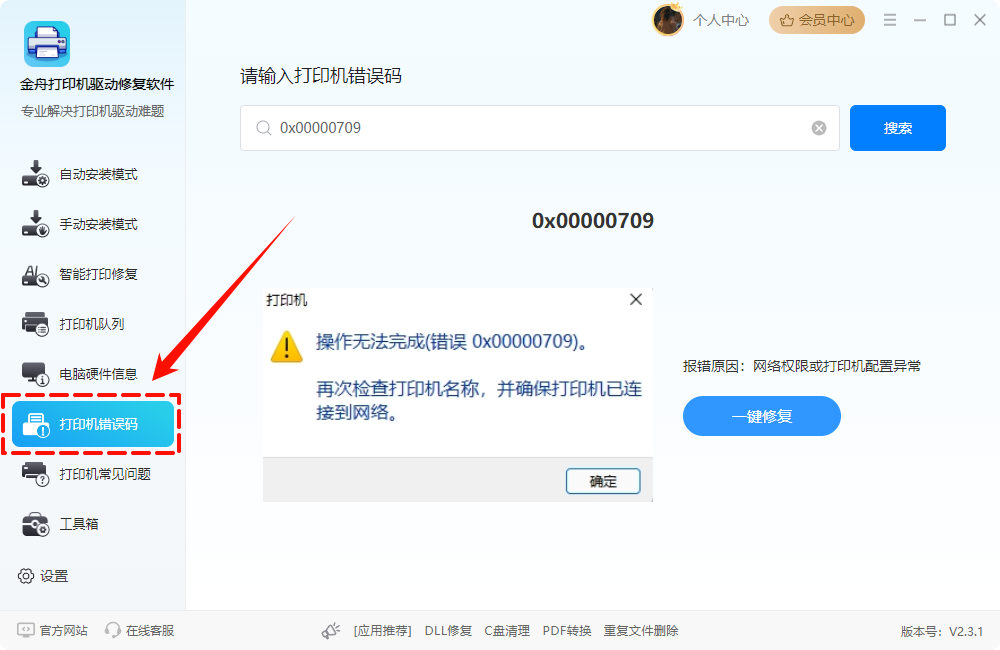
4.2 长期预防措施
▶关闭Windows自动更新或延迟安装补丁(尤其企业环境)。
▶定期备份打印机配置(驱动+端口设置),使用脚本自动重启PrintSpooler服务。
▶替代方案:改用网络打印机(非共享模式),直接通过IP连接更稳定。
出现打印机0x00000709错误,无法连接网络,我们需要从Windows更新补丁问题(特别是KB5006开头的补丁);打印后台处理服务(Print Spooler)异常;打印机共享设置或权限问题;打印机驱动问题;以及网络连接或IP地址问题着手,一步一步根据教程进行排查和解决。更多打印机驱动相关问题,敬请关注金舟办公!
推荐阅读:
Win10/Win11连接网络打印机0x00000709错误?5招高效解决方案温馨提示:本文由金舟软件网站编辑出品转载请注明出处,违者必究(部分内容来源于网络,经作者整理后发布,如有侵权,请立刻联系我们处理)
 已复制链接~
已复制链接~





























































































































 官方正版
官方正版











